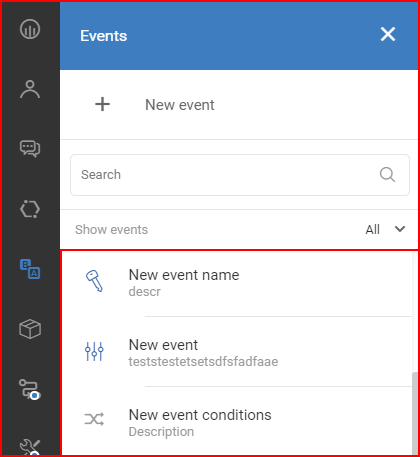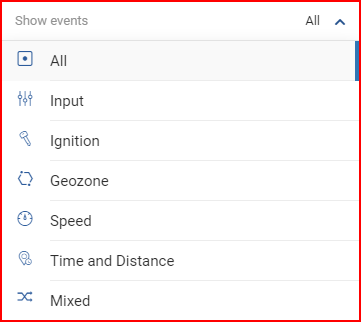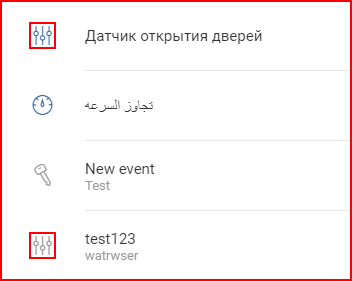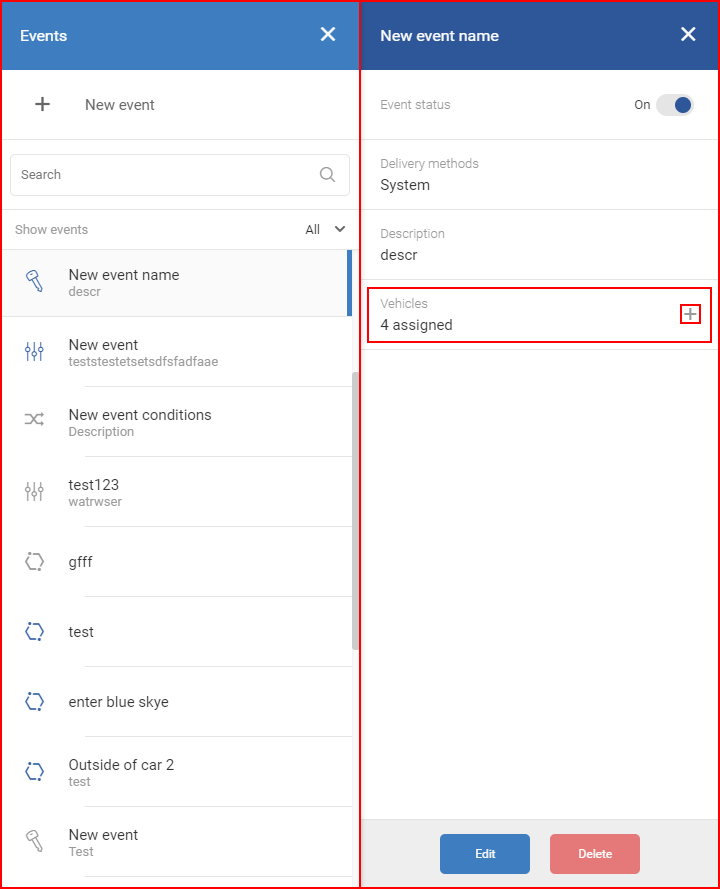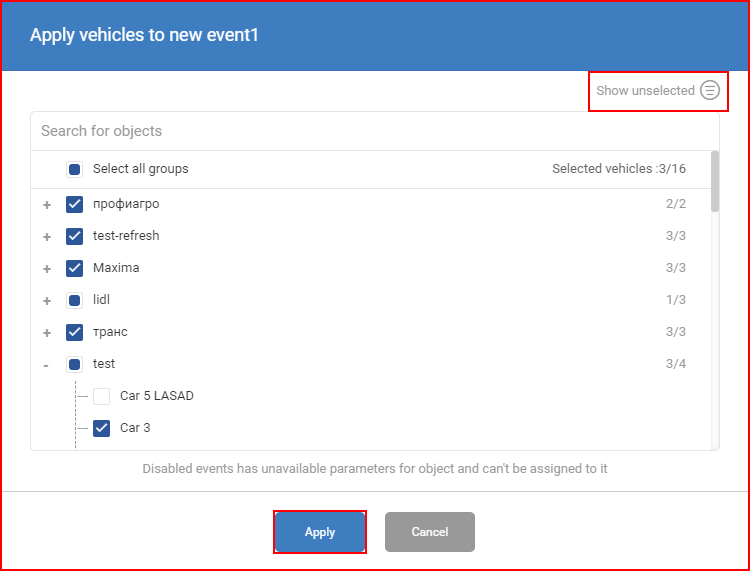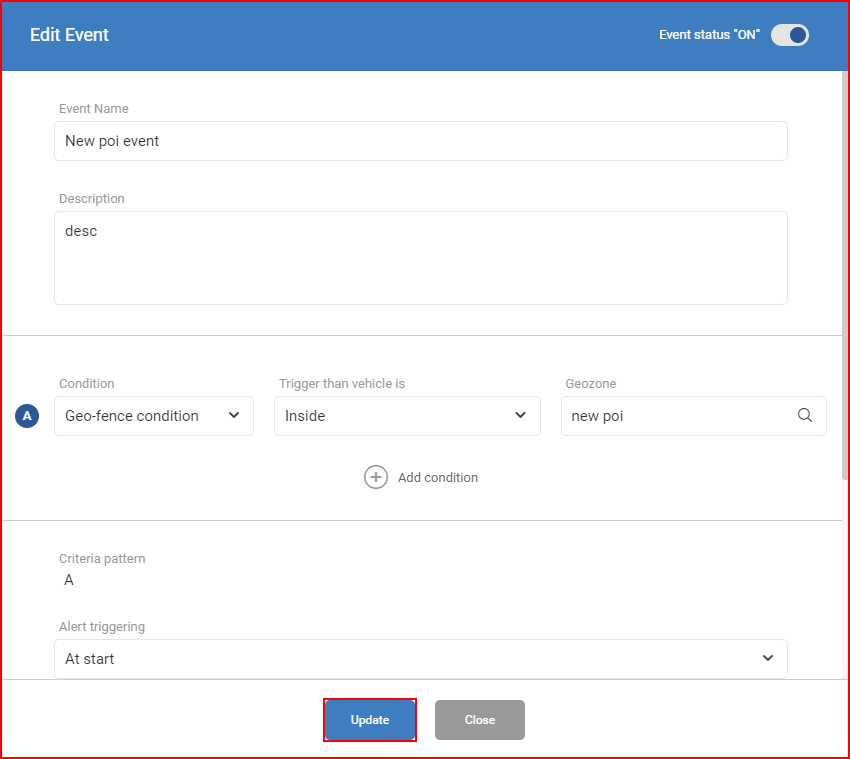De lijst van alle evenementen bevindt zich direct onder de knop “+ Nieuw evenement”.
De gebeurtenissenlijst is automatisch alfabetisch opgemaakt. Er is een zoekbalk aanwezig, de gebeurtenissenlijst wordt automatisch bijgewerkt met elk ingevoerd symbool. Een gebeurtenistype filter kan worden toegepast om het zoeken naar gebeurtenissen te vergemakkelijken. Om de filter toe te passen, moet de gebruiker klikken op het veld “Toon evenementen”, dat een keuzelijst van alle beschikbare gebeurtenistypes zal openen. Het huidig geselecteerde type zal worden gemarkeerd door een donkerder grijstint en met een blauwe balk aan de rechterkant van het gebeurtenistype. De volgende types zijn beschikbaar:
- Alle– geeft alle gebeurtenissen weer;
- CIngang – geeft gebeurtenissen weer die worden veroorzaakt door een verandering in een ingangswaarde;
- Ontsteking– geeft gebeurtenissen weer die worden veroorzaakt door een verandering in de ontstekingsstatus;
- Geozone – geeft gebeurtenissen weer die worden veroorzaakt door het binnengaan/verlaten van een geozone;
- Snelheid– geeft gebeurtenissen weer die worden veroorzaakt door het overschrijden van een geconfigureerde snelheidslimiet;
- Tijd en afstand – geeft gebeurtenissen weer die worden geactiveerd door het afleggen van een specifieke afstand over een bepaalde periode;
- Gemengd – gebeurtenissen weergeeft die door meer dan één voorwaarde worden veroorzaakt.
Door op het gewenste type te klikken wordt de lijst automatisch bijgewerkt en worden alleen gebeurtenissen van het geselecteerde type weergegeven. Elk type gebeurtenis heeft een eigen pictogram om snel de verschillende soorten gebeurtenissen te herkennen.
Actieve gebeurtenissen hebben blauwe pictogrammen, terwijl uitgeschakelde gebeurtenissen grijze pictogrammen hebben.
Als u op een evenement klikt, wordt het detailvenster van dat evenement geopend. Dit paneel toont alle informatie die is ingevoerd bij het aanmaken van deze gebeurtenis. De eerste parameter is de “Status gebeurtenis” – met deze schuifbalk kunt u deze gebeurtenis activeren of deactiveren, de instelling wordt automatisch opgeslagen na elke wijziging. Al het andere is standaard informatie. Bovendien kan de gebruiker in dit paneel deze gebeurtenis aan voertuigen toewijzen. Daartoe moet de gebruiker op de knop ” + ” naast het veld “Vehicles” klikken.
Dit zal een voertuigselectielijst openen, met alle voertuigen en hun groepen. Om een voertuig/groep te selecteren, moet de gebruiker het vakje ernaast aanvinken. Afzonderlijke voertuigen kunnen uit een groep worden geselecteerd door op het plusteken ernaast te klikken. Door het selectievakje naast “Selecteer alle groepen” aan te vinken worden alle groepen en hun voertuigen geselecteerd/deselecteerd. Er is een zoekbalk aanwezig, de lijst wordt automatisch bijgewerkt bij elk invoerenined symbool Als u op de knop “Show unselected” klikt, wordt de lijst gefilterd en worden alle groepen uitgevouwen om alleen niet-geselecteerde voertuigen weer te geven.
Na elke wijziging moet op de knop “Solliciteer” worden geklikt, anders worden de wijzigingen niet opgeslagen. Om wijzigingen te annuleren, moet de gebruiker op de knop “Annuleren” klikken of gewoon buiten het voertuigselectievenster klikken.
Notitie!
Indien een voertuig grijs is weergegeven in de lijst, betekent dit dat het voertuig een parameter die vereist is voor dit voorval niet ondersteunt. Het grijs gemarkeerde voertuig zal niet beschikbaar zijn voor selectie.
Om andere informatie voor dit evenement te bewerken, moet op de knop “Bewerken” worden geklikt. Dit zal hetzelfde venster openen als “Create nieuw evenement”. Dit wordt beschreven in de vorige sectie (“Nieuwe gebeurtenis aanmaken“). Na elke wijziging moet op de knop “Update” worden geklikt, anders worden de wijzigingen niet opgeslagen.
Indien de gebruiker de aangebrachte wijzigingen niet wenst op te slaan, moet hij op de knop “Sluiten” klikken of gewoon ergens buiten het venster “Bewerk gebeurtenis” klikken.